Омогућите синхронизацију Гоогле налога на Андроид-у
Синхронизација података са Гоогле налогом је корисна карактеристика која има скоро сваки смартпхоне на Андроид ОС-у (не рачунајући уређаје циљане на кинеско тржиште). Са овом функцијом не можете се бринути за сигурност садржаја вашег адресара, е-поште, белешки, ставки календара и других власничких апликација. Штавише, ако су подаци синхронизовани, онда се приступ до њега може добити са било ког уређаја, само се требате пријавити на свој Гоогле налог на њему.
Садржај
Укључите синхронизацију података на Андроид-смартфону
На већини мобилних уређаја који користе Андроид ОС, синхронизација података је подразумевано омогућена. Међутим, разни пропусти и / или грешке у раду система могу довести до чињенице да ће ова функција бити деактивирана. Како то омогућити, размотрићемо даље.
- Отворите "Сеттингс" на паметном телефону користећи један од доступних метода. Да бисте то урадили, можете да додирнете икону на главном екрану, кликните на њега, али у менију апликације или изаберите одговарајућу икону (зупчаницу) у завесу.
- На листи подешавања пронађите ставку "Корисници и рачуни" (она се такође може назвати једноставно "Рачуни" или "Други рачуни" ) и отворити је.
- На листи повезаних налога пронађите Гоогле и изаберите га.
- Сада додирните ставку "Синхронизуј налоге" . Ова акција отвориће листу свих власничких апликација. У зависности од верзије оперативног система, означите или активирајте прекидач пређите на оне услуге за које желите да омогућите синхронизацију.
- Можете учинити мало другачије и синхронизовати све податке присилно. Да бисте то урадили, кликните на три вертикалне тачке које се налазе у горњем десном углу или кликните на дугме "Више" (на уређајима које је направио Ксиаоми и неки други кинески брендови). Отвориће се мали мени у којем би требало да одаберете ставку "Синхронизуј" .
- Сада ће се синхронизовати подаци из свих апликација повезаних са Гоогле налогом.
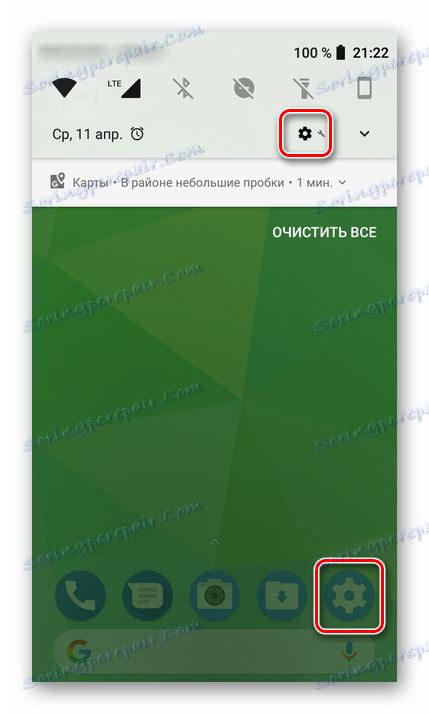
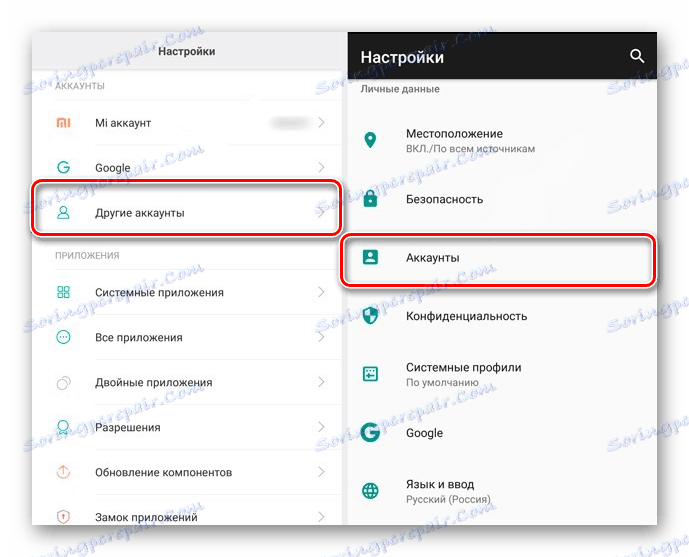
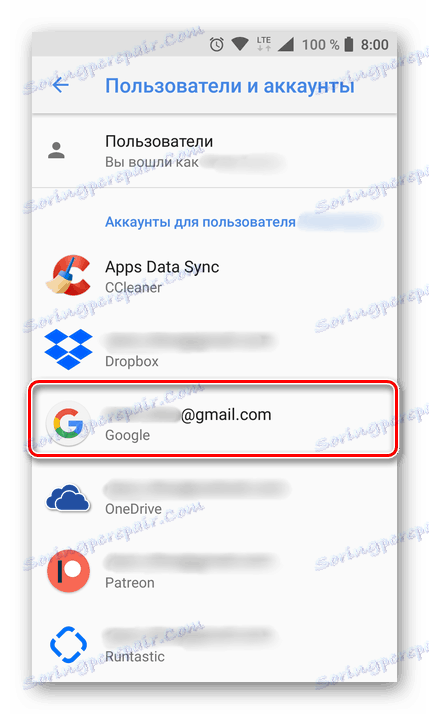

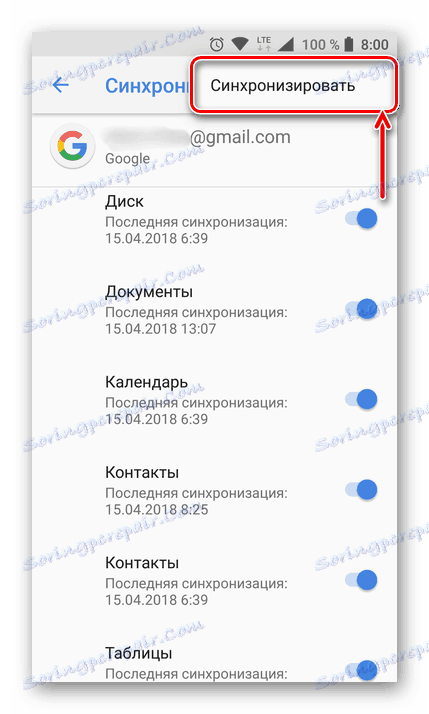
Напомена: На неким паметним телефонима могуће је поједноставити синхронизацију података - користећи посебну икону у слепи. Да бисте то урадили, смањите га и пронађите дугме "Синхронизација" , направљене у облику две кружне стрелице и поставите га на активни положај.
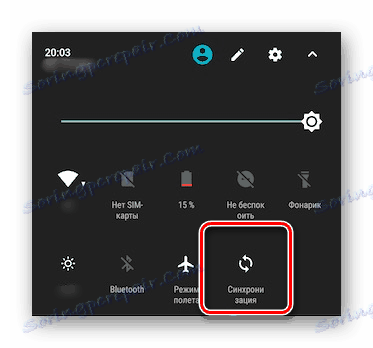
Као што видите, нема ништа тешко омогућити синхронизацију података са Гоогле налогом на Андроид паметном телефону.
Омогућите резервну функцију
Неки корисници подразумевају синхронизовање сигурносне копије података, тј. Копирање информација из власничких Гоогле апликација у складиште облака. Ако је ваш задатак креирање резервне копије података апликација, адресара, порука, фотографија, видео записа и поставки, пратите ове кораке:
- Отворите "Поставке" свог гаџета и идите у одељак "Систем" . На мобилним уређајима са верзијом 7 и испод Андроид-а, прво ћете морати да изаберете "О телефону" или "О таблету" , у зависности од тога шта користите.
- Пронађите ставку "Бацкуп" (такође се може назвати "Обнови и ресетовати" ) и идите на њега.
- Поставите прекидач на "Преузми на Гоогле диск" на активну позицију или потврдите избор у пољу за потврду поред опција "Резервно копирање података " и "Аутоматско резимирање". Први је типичан за паметне телефоне и таблете на најновијој верзији оперативног система, други за раније.
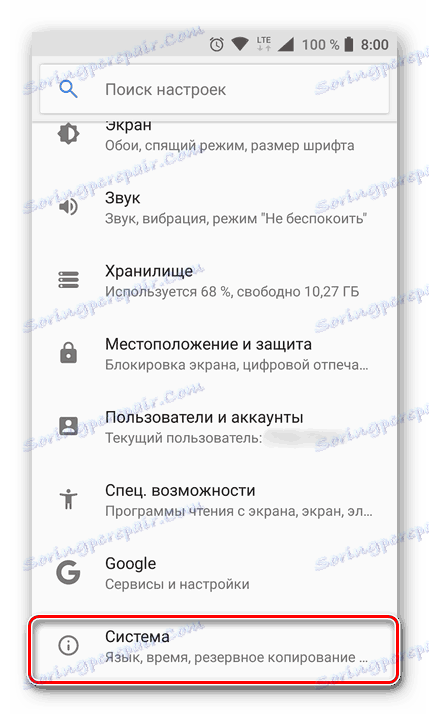
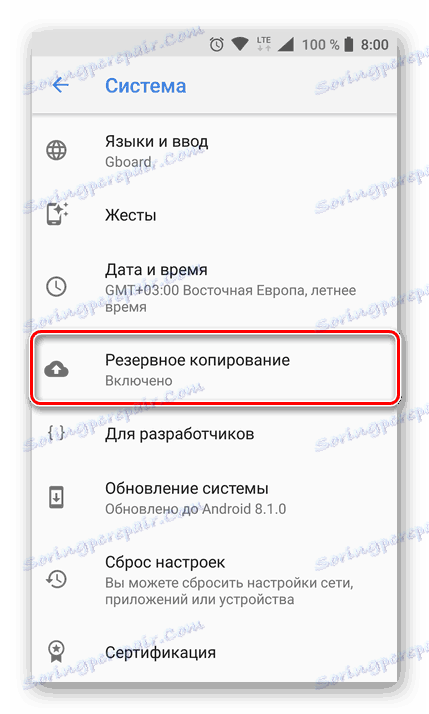
Напомена: На мобилним уређајима са старим верзијама Андроид, ставке "Бацкуп" и / или "Ресторе анд ресет" могу бити директно у одељку опште поставке.
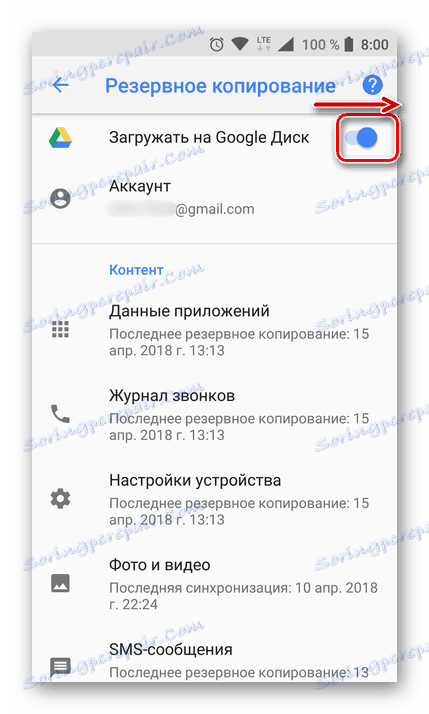
Након што завршите ове једноставне кораке, ваши подаци не само да ће бити синхронизовани са вашим Гоогле налогом већ и сачувани у цлоуд стораге-у, одакле га можете увек вратити.
Заједнички проблеми и решења
У неким случајевима синхронизација података са Гоогле налогом прекида рад. Постоји неколико разлога за овај проблем, јер је лако препознати и елиминисати их.
Проблеми са мрежним повезивањем
Проверите квалитет и стабилност интернет конекције. Очито, ако нема приступа мрежи на мобилном уређају, функција коју разматрамо неће радити. Проверите везу и, ако је потребно, повежите се на стабилан Ви-Фи или пронађете зону са бољим покривањем целије.
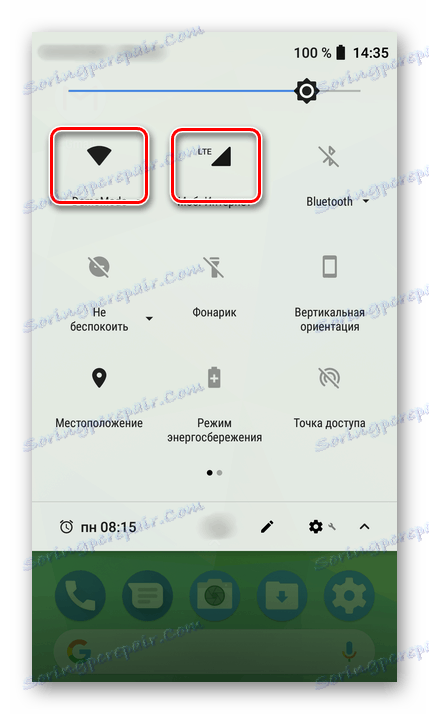
Погледајте и: Како да омогућите 3Г на Андроид телефону
Ауто-синц је онемогућен
Уверите се да је функција аутоматске синхронизације омогућена на паметном телефону (5. ставка из одељка "Укључи синхронизацију података ...").
Нисте пријављени на Гоогле налог
Уверите се да сте пријављени на Гоогле налог. Можда, након нека врста грешке или грешке, онемогућено је. У овом случају, једноставно морате поново да унесете свој рачун.
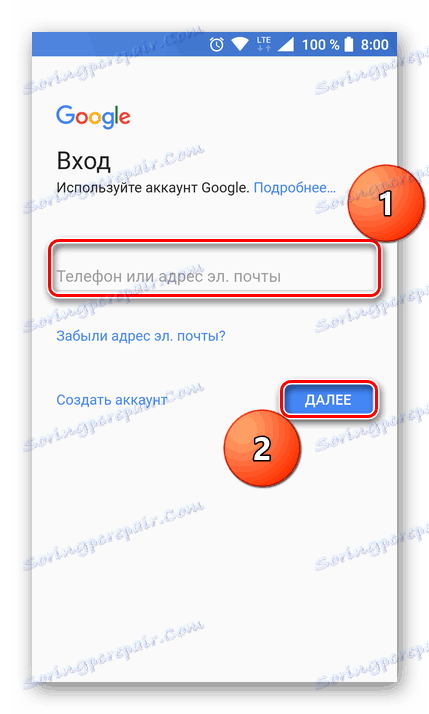
Више детаља: Како се пријавити на Гоогле налог на паметном телефону
Тренутна ажурирања оперативног система нису инсталирана.
Можда ће се требати ажурирати ваш мобилни уређај. Ако имате доступну нову верзију оперативног система, морате га преузети и инсталирати.
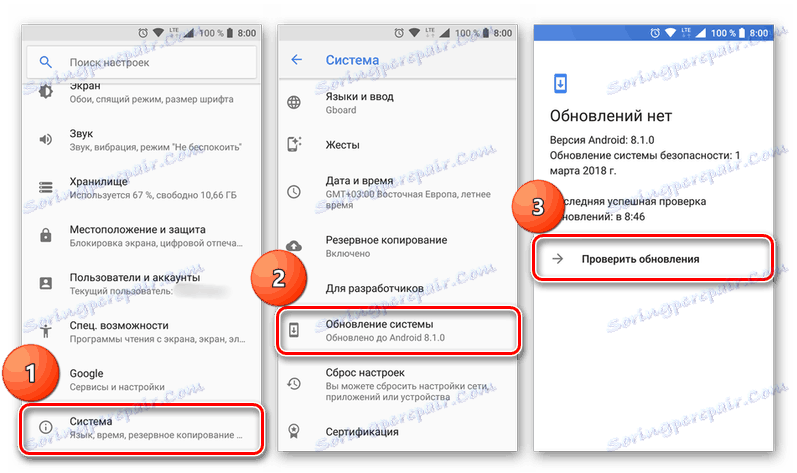
Да бисте проверили ажурирање, отворите "Сеттингс" и прочитајте ставке "Систем" - "Систем Упдате" један по један. Ако имате верзију за Андроид мању од 8, прво ћете требати да отворите одељак "О телефону" .
Погледајте и: Како онемогућити синхронизацију на Андроид-у
Закључак
У већини случајева, синхронизација апликација и сервисних података са Гоогле налогом је подразумевано омогућена. Ако је, из неког разлога, онемогућен или не ради, проблем се решава само у неколико једноставних корака који се изводе у поставкама паметног телефона.